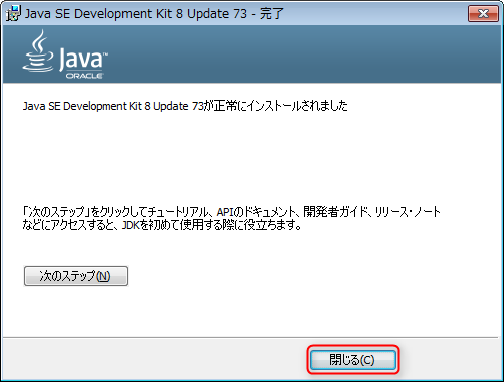Java ( For Windows ) 環境構築
Javaのインストール手順についての説明です。
インストールの準備
JDKダウンロードページ(https://www.oracle.com/technetwork/java/javase/downloads/index.html)にアクセスし、JDKのインストーラを入手します。
「Java Platform(JDK)」を選択します。
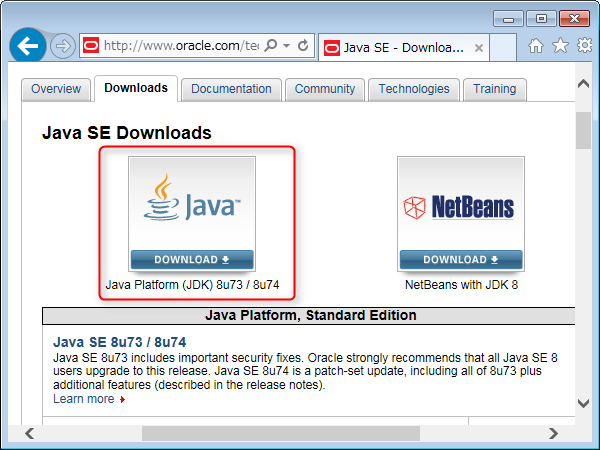
利用している端末に合ったものを選択(ここではWindows X86)し、ダウンロードします。
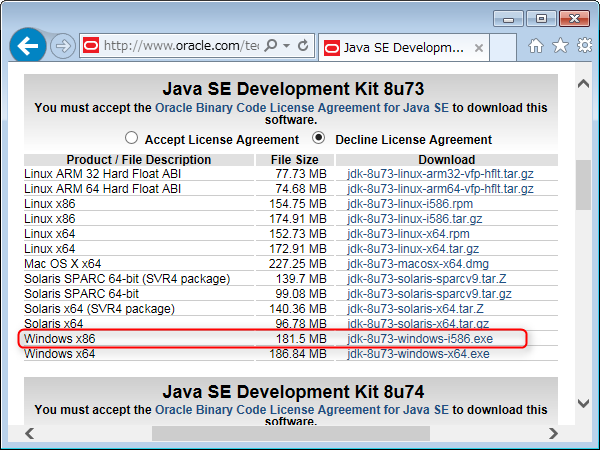
インストール
JDKをインストールします。
JDKのインストール
ダウンロードしたJDKのインストーラー(jdk-8u73-windows-i586.exe)を実行します。
「次」を押下します。
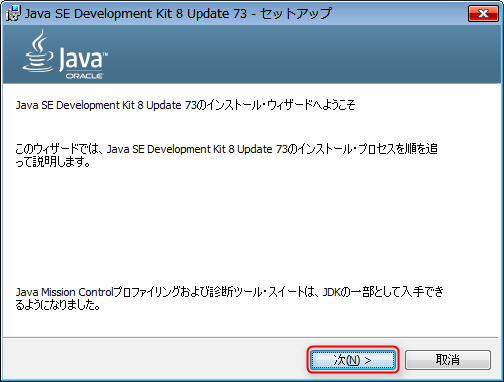
インストールするオプション機能を選択します。
インストール後にも変更できる為、ここでは「次」を押下します。
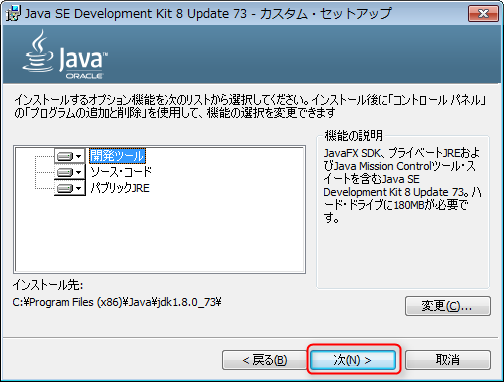
インストールするファイルのコピー先を指定します。
変更する際には「変更」を押下し、任意の場所を指定します。
「次」を押下します。
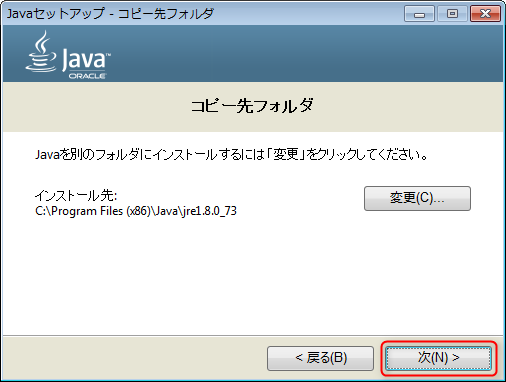
JDKのインストールが終了すると下図の様な画面が表示されます。
チュートリアルやJava APIのドキュメント等JDKに関する情報が欲しい場合は任意で「次のステップ」を押下します。
インストールを完了するには「閉じる」を押下します。